前言必读
读者手册(必读)_云边的快乐猫的博客-CSDN博客
前言:文章中使用的是2022版本的idea,使用的jdk是17的版本,下载的javafx是19版本的,都是最新的
一、下载javaFX的SDK压缩包
**1.**进入这网站里面下载,这是专门提供这个javafx下载的,这个标红是提示可以选择不同的版本的。
嫌麻烦的可以直接去我个人博客资源里面获取压缩包下载或者关注我的公众号云边的快乐猫,回复mf73即可免费领取文章中的安装包

**2.**我选择的是19版本的SDK下载

3.下载到本地后记得解压这个压缩包
二、在idea里面配置环境
**4.**打开idea,左上角点击File,点击这个
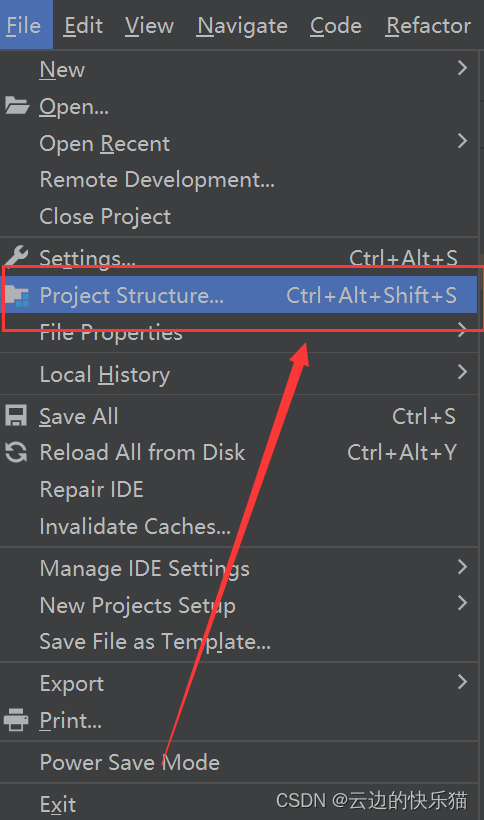
** 5.**点击Libraries,然后点击+号,再点击java

**6.**选择已经解压好的lib包下面的全部jar包(按住CTRL+鼠标选中),然后点击ok
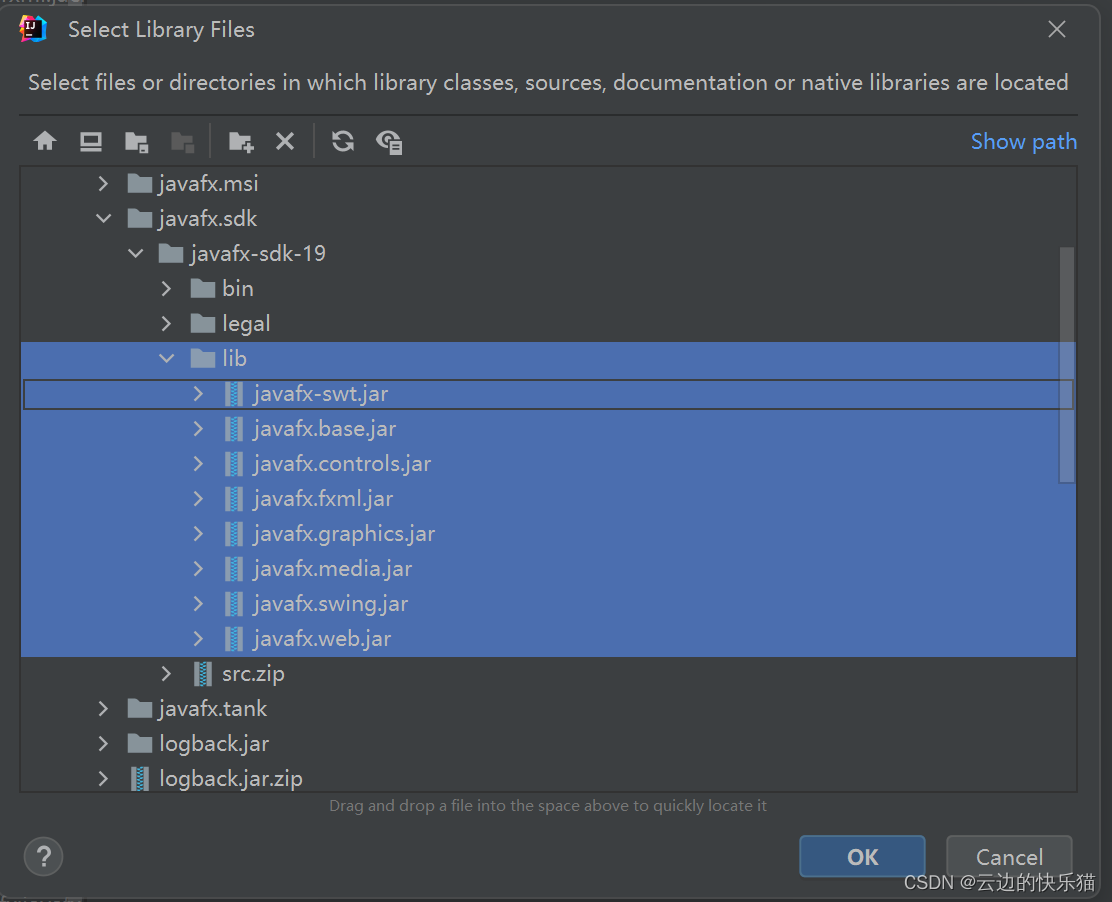
**7.**这里选中模块,可以选中自己要使用的模块,点击ok就好了

** 8.**点击右下角的ok就好了

**9.**新建一个类:JavaFx01
package learn3;
import javafx.application.Application;
import javafx.scene.Scene;
import javafx.scene.layout.VBox;
import javafx.scene.shape.Line;
import javafx.stage.Stage;
public class JavaFx01 extends Application{
@Override
public void start(Stage stage) {
VBox box = new VBox();
final Scene scene = new Scene(box,300, 250);
scene.setFill(null);
Line line = new Line();
line.setStartX(0.0f);
line.setStartY(0.0f);
line.setEndX(100.0f);
line.setEndY(100.0f);
box.getChildren().add(line);
stage.setScene(scene);
stage.show();
}
public static void main(String[] args) {
launch(args);
}
}
**10.**配置运行组件,右上角点击这个

11. 这里快捷键****alt+v,*然后再里面输入--module-path "这个是自己解压的javaFX的lib包地址" --add-modules javafx.controls,javafx.fxml*(本类生效,完成后点击ok就好)

**12.**点击这里

**13.**选择这个

**14.这里快捷键alt+v,然后再里面输入--module-path "这个是自己解压的javaFX的lib包地址" --add-modules javafx.controls,javafx.fxml**(全局生效,完成后点击ok就好)

输入完成后点击ok就好
三、运行测试
**15.**运行刚刚那个类

**16.**运行结果:
运行成功

如果你觉得本篇文章对你有所帮助的,给个一键三连吧!!!
点赞关注收藏,抱拳了!****
版权归原作者 云边的快乐猫 所有, 如有侵权,请联系我们删除。